Cómo verificar la suma de comprobación MD5, SHA-1 y SHA-256 en Windows

Si acaba de descargar un archivo de Internet, es posible que desee verificar que el archivo descargado no haya sido alterado. Después de todo, ¿quién sabe qué tipo de manipulación infame podría haber estado haciendo un hacker? Al verificar la suma de verificación MD5, SHA-1 o SHA-256 de un archivo, puede verificar su integridad y asegurarse de que el archivo no se haya dañado o cambiado.
¿Qué es una suma de comprobación?
Una suma de comprobación es una cadena corta y única que resulta de ejecutar un algoritmo de cifrado en un archivo determinado. El algoritmo analiza todos los bits que componen un archivo y, basándose en esos bits únicos, crea una suma de comprobación.
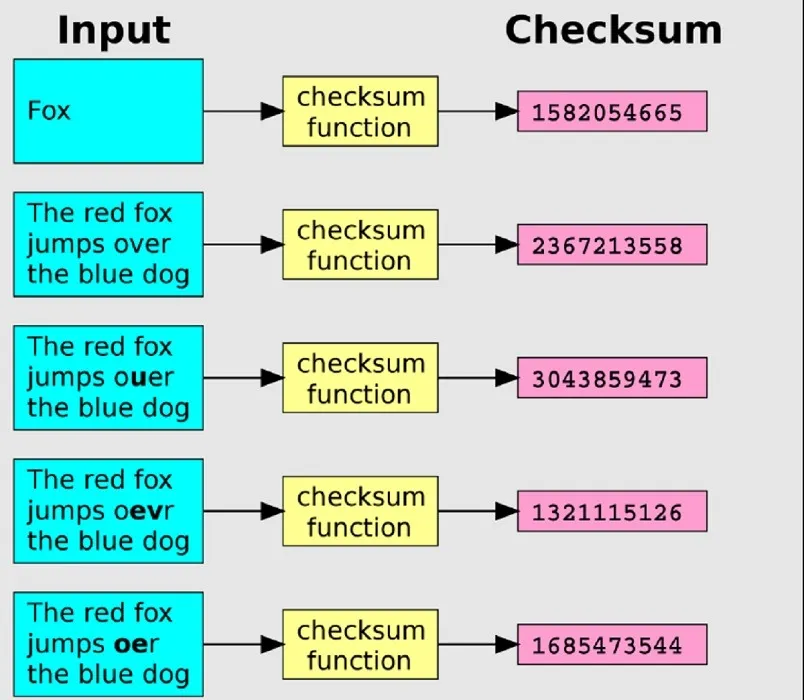
Esta suma de verificación cambiará si cambia incluso un solo bit en el archivo. Al comparar dos sumas de verificación, puede asegurarse de que su archivo no haya sido dañado o modificado. Es una forma útil de defenderse contra la corrupción de archivos o la interferencia maliciosa en sus descargas.
Los algoritmos más utilizados para las sumas de comprobación en MD5, SHA-1 y SHA-256 también están disponibles y se basan en algoritmos criptográficamente seguros. Si puede elegir entre los tres, use SHA-256.
¿Cómo se utiliza una suma de comprobación?
Para usar una suma de verificación, primero deberá saber cuál es la suma de verificación de un archivo determinado. Esto tendrá que ser proporcionado por la misma fuente que proporcionó el archivo.
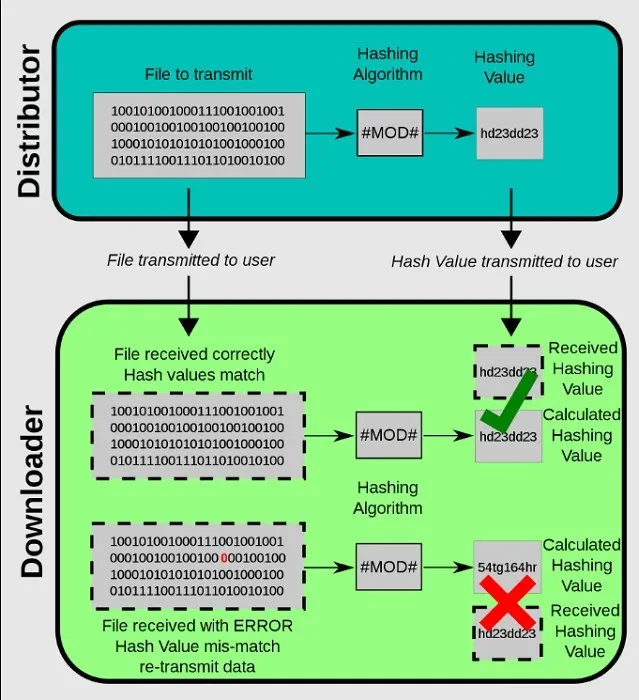
Ejecute su archivo descargado a través del mismo algoritmo de suma de verificación usando una de las herramientas a continuación. Una vez que hayas hecho eso, compara las dos cadenas. Si las cadenas coinciden, el archivo no ha cambiado. Si las cadenas no coinciden, algo en su archivo es diferente del archivo original.
Verificar sumas de verificación con una herramienta de terceros
La mejor manera de ejecutar sumas de verificación en Windows es con una herramienta llamada MD5 & SHA Checksum Utility . Calculará las sumas de verificación MD5, SHA-1 y SHA-256 para un archivo determinado simultáneamente y le permitirá comparar su resultado con los datos proporcionados.
- Descargue la utilidad MD5 & SHA Checksum de Softpedia (donde el desarrollador aloja el archivo).
- Haga doble clic en el archivo descargado para iniciar el programa. Es posible que se le pida que descargue. NET Framework 3.5, que la aplicación necesita para funcionar correctamente. Haga clic en «Descargar e instalar esta función» para continuar.

- Haga clic en el botón «Examinar» para seleccionar el archivo que desea verificar.

- Localice la suma de verificación provista para su archivo descargado. No todos los archivos descargados tienen sumas de verificación disponibles, pero los desarrolladores de código abierto o conscientes de la seguridad con frecuencia proporcionarán una suma de verificación. Copie esa suma de verificación en el portapapeles, luego haga clic en el botón «Pegar» en la utilidad de suma de verificación MD5 y SHA.

- Haga clic en «Verificar» para verificar su suma de verificación. Si la suma de verificación es la misma que la suma de verificación que calculó la aplicación, recibirá un mensaje de éxito. Esto significa que el archivo que tiene es idéntico al archivo que se verificó anteriormente.

- Si la suma de comprobación es diferente, obtendrá un mensaje de error. Esto significa que el archivo ha cambiado de alguna manera desde que se calculó la última suma de verificación.

Verificar sumas de verificación dentro del Explorador de archivos
Si verifica las sumas de verificación con frecuencia, es posible que le interese OpenHashTab. La aplicación instala una pestaña adicional en la ventana «Propiedades» del Explorador de archivos. Gracias a estar integrado en Explorer, OpenHashTab puede calcular sumas de verificación en el lugar sin necesidad de una aplicación separada. De forma predeterminada, calcula los valores hash MD5, SHA-1, SHA-256 y SHA-512. Se pueden habilitar algoritmos hash adicionales en la configuración de OpenHashTab.
- Descargue e instale OpenHashTab desde GitHub.
- Haga clic con el botón derecho en el archivo con el que desea ejecutar una suma de verificación y elija «Propiedades» en el menú contextual.
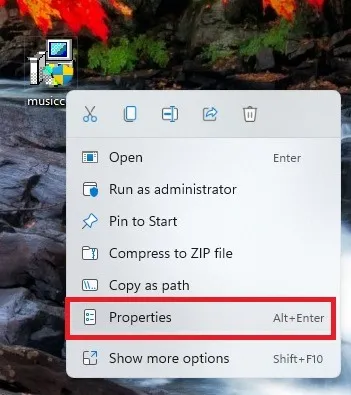
- Haga clic en la pestaña «Hashes» en la parte superior de la ventana para ver los hashes MD5, SHA-1, SHA-256 y SHA-512 para el archivo que seleccionó.

- Copie y pegue la suma de verificación con la que desea comparar en el cuadro de diálogo «Comprobar contra».
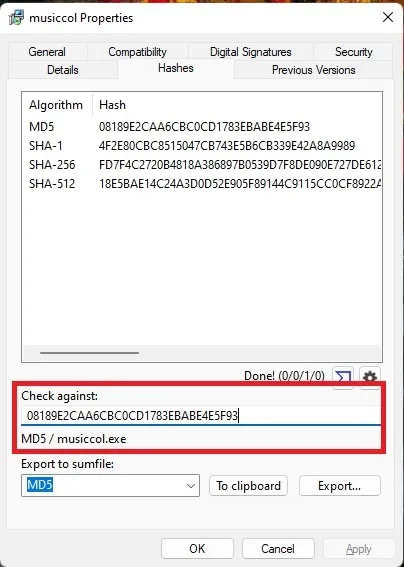
- Si el hash se verifica, verá el algoritmo que coincidió (en este caso, MD5) y el nombre del archivo debajo del cuadro «Comprobar contra». Si no se verifica, verá «No se encontró ninguna coincidencia».
Verificar Checksums en Windows con Certutil
Si prefiere no descargar nada, use el Símbolo del sistema de Windows o la Terminal para verificar la suma de verificación usando el certutilcomando.
- Abra el símbolo del sistema. Presione Win+ R, escriba
cmd.exey haga clic en «Aceptar» o abra Inicio y busque «símbolo del sistema».

- Use el
cdcomando para navegar al directorio en el que se encuentra su archivo descargado. De forma predeterminada, esta suele ser la carpeta «Descargas», pero algunas personas descargan archivos en el escritorio. Una forma rápida de obtener la ruta es hacer clic derecho en su archivo y seleccionar «Copiar ruta». Copie esto en el símbolo del sistema sin las comillas ni el nombre del archivo en sí.
cd filepath

- Ingrese el siguiente comando usando su nombre de archivo:
certutil -hashfile filename MD5

- El valor MD5 aparecerá debajo del comando. Compare este número con el valor hash de la suma de comprobación que recibió con su archivo descargado. Al usar este
certutilcomando, normalmente solo copiará el valor en el Bloc de notas y lo verificará manualmente después de ejecutar la utilidad.
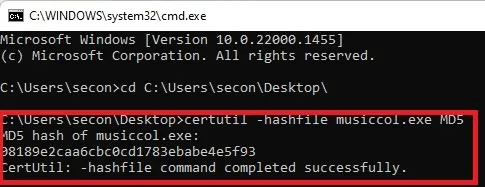
- Si bien hemos usado MD5 como ejemplo, esta utilidad también es compatible con MD2, MD4, MD5, SHA1, SHA256, SHA384 y SHA512.
Preguntas frecuentes
¿Por qué no puedo encontrar una suma de verificación para verificar?
Muchos desarrolladores simplemente no crean uno. Si no puede encontrarlo en el sitio del desarrollador, es probable que no exista. Incluso en los sitios donde existe uno, deberá desplazarse durante un tiempo para encontrarlo.
Para muchos archivos ejecutables de Windows, la verificación está integrada. Un certificado incrustado le permite a Microsoft verificar que el archivo sea un software legítimo y firmado antes de instalarlo en su dispositivo. Esta es la razón por la que a veces recibe advertencias sobre la instalación de software sin firmar.
Todavía puede instalar archivos sin firmar y aquellos sin un hash para verificar. Por ejemplo, muchos controladores son archivos sin firmar, pero aún son necesarios para que su hardware funcione.
Idealmente, solo descargue desde sitios en los que confíe y siempre verifique el sitio con VirusTotal primero. También es una buena idea ejecutar el archivo descargado a través de su antivirus antes de instalarlo. Windows Defender también funciona bien.
¿Pueden los archivos maliciosos coincidir alguna vez con la suma de comprobación?
Sí. Si los piratas informáticos pueden reemplazar el archivo original con un archivo malicioso y también editar la suma de verificación en el sitio, entonces la suma de verificación coincidirá. A menudo, los piratas informáticos no llegan tan lejos, especialmente si no se dan cuenta de que el desarrollador ha proporcionado una forma para que los usuarios verifiquen la integridad del archivo.
Si bien verificar la suma de verificación es una forma de ayudar a protegerse, no confíe en ella como su propia línea de defensa. Siempre verifique dos veces los archivos descargados con su aplicación antivirus también.
Si un desarrollador lanza una nueva versión de una aplicación o archivo, ¿debo verificar nuevamente?
Sí. Incluso el cambio más pequeño en un archivo conduce a una suma de verificación diferente. Siempre verifique cada nueva descarga de archivo, incluso si es solo una versión actualizada.
Crédito de la imagen: Wikimedia Commons . Todas las capturas de pantalla por Crystal Crowder .



Deja una respuesta